win10待机后屏幕黑屏就剩鼠标如何解决
win10系统使用久了之后难免回出现一些问题,有的用户就表示自己的电脑在待机后出现了屏幕黑屏就剩鼠标的去情况,出现这种情况要怎么解决哦。下面小编就以win10家庭版系统为例,来位大家分享关于win10待机后屏幕黑屏就剩鼠标的解决方法。
解决方法如下:
1、按下键盘上的组合键【Win】+【R】打开运行窗口,输入【regedit】打开注册表。
2、然后在注册表中依次展开文件夹:【HKEY_LOCAL_MACHINE\SOFTWARE\Policies\Microsoft\Windows\WindowsUpdate】。
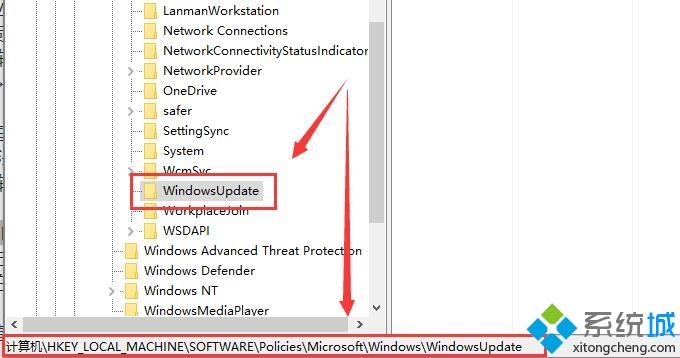
3、然后在右侧空白窗口中鼠标右键,点击【新建】-【DWORD(32位)值】,64位系统的也同样创建32位的。
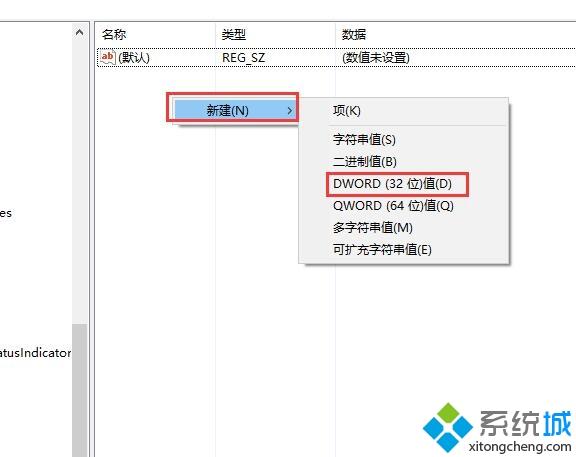
4、然后将此新建的文件命名为【ExcludeWUDriversInQualityUpdate】。
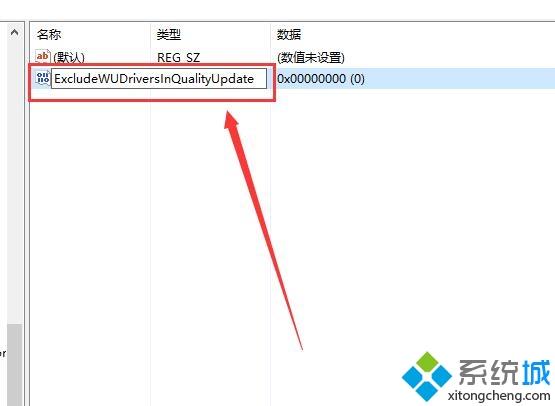
5、双击打开该文件,将数值设置为【1】,然后点击【确定】就行了。
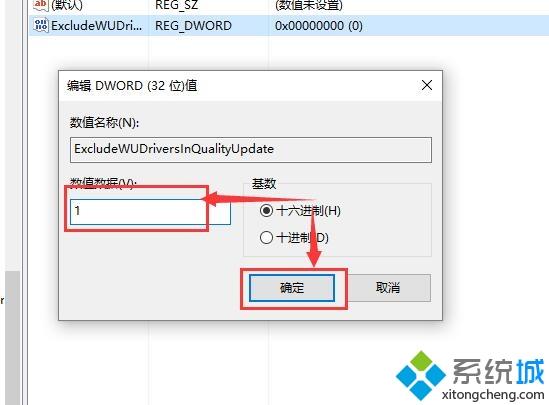
上面就是关于win10待机后屏幕黑屏就剩鼠标解决方法啦,有出现同样问题的可以参考上面的方法来解决哦。
相关教程:屏幕黑屏怎么办我告诉你msdn版权声明:以上内容作者已申请原创保护,未经允许不得转载,侵权必究!授权事宜、对本内容有异议或投诉,敬请联系网站管理员,我们将尽快回复您,谢谢合作!










